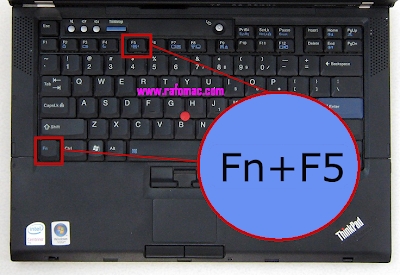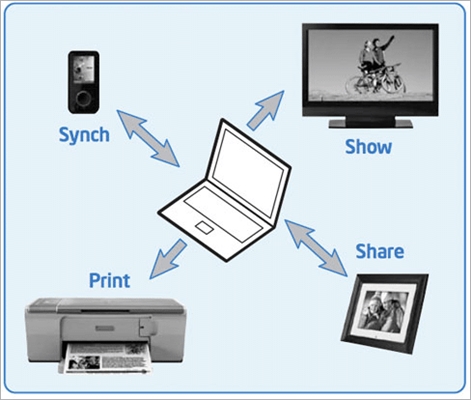Једна од најпопуларнијих грешака приликом повезивања на Интернет је грешка 651. Појављује се у оперативним системима Виндовс 10, Виндовс 8 и Виндовс 7. Ову грешку можете видети приликом повезивања путем брзе везе (ВАН Минипорт ПППоЕ). Истовремено, Интернет се може повезати са рачунаром било директно, било преко рутера или модема. Сама грешка се појављује са текстом „Модем или други комуникациони уређај пријавио је грешку“. Изгледа овако:

У оперативном систему Виндовс 10, грешка 651 ће изгледати отприлике овако:

Ако узмемо у обзир Виндовс 8, онда ће сама грешка тамо бити мало другачија. Све је то због карактеристика интерфејса. У сваком случају, решења ће бити иста.
У наставку ћемо размотрити најпопуларнија и најефикаснија решења која могу исправити грешку 651. Само клијенти оних добављача који користе ПППоЕ везу могу се суочити са овим проблемом. Међу популарним: Дом.ру, ТТК, Ростелецом, МТС.
Једноставна решења за грешку 651 у оперативном систему Виндовс
Да бих дао једноставно и разумљиво упутство, поделићу овај чланак у два одељка: решавање ове грешке приликом повезивања на Интернет путем рутера (модема) и приликом повезивања кабла директно од добављача на рачунар. Али прво, желим да дам неколико једноставних, општих савета који могу да вам помогну да се решите грешке приликом покретања везе велике брзине.
- Позовите подршку свог ИСП-а, реците им о грешци 651. Питајте да ли постоје проблеми на њиховој страни. Само што се ова грешка врло често јавља због проблема у опреми добављача. И пре него што промените било која подешавања за себе, било би лепо да се уверите да на другом крају кабла нема проблема.
- Одспојите мрежни кабл са рачунара, рутера, модема и поново га прикључите. Покушајте поново да покренете везу велике брзине.
- Поново покрените рачунар. Такође, поново покрените рутер или модем (ако га имате). Само искључите напајање на минут и поново га укључите.
- Ако се ова грешка појави током процеса успостављања везе са добављачем, при првом покретању, највероватније сте једноставно погрешно навели нека подешавања приликом креирања брзе везе. Проверите све параметре које сте унели. Ако нешто не знате, можете позвати подршку добављача.
- Запамтите шта сте променили, инсталирали или конфигурисали пре појаве грешке 651. Можда сте инсталирали антивирус који би могао блокирати везу. Покушајте да га привремено онемогућите.
- Ако су у рачунар инсталиране две мрежне картице, онемогућите једну. Оставите само онај преко којег покушавате да се повежете на Интернет. Можете једноставно ископчати адаптер из мрежних веза.
Ако ове препоруке нису помогле, а још увек не можете да се повежете на Интернет брзом везом, онда морате да проверите друга сложенија решења. У наставку ћу покушати да појасним ситуацију са грешком „Модем или други комуникациони уређај пријавио је грешку“ када имате Интернет повезан преко рутера или модема и када је кабл директно повезан са мрежном картицом рачунара или лаптопа.
Ако се приликом повезивања преко рутера (модема) појави грешка 651
Ово је сасвим друга прича. Овде је важно разумети једну ствар: ако имате кабл од добављача Интернета повезан са рутером, а рутер и рачунар су повезани мрежним каблом или путем Ви-Фи мреже, онда уопште на рачунару нема потребе за успостављањем везе велике брзине... То једноставно нема смисла. Осим ако ваш рутер није конфигурисан у режиму Бридге. Сад ћу објаснити.
Готово сви рутери подразумевано раде у режиму рутера. А када се Интернет повеже са рутером и на рачунару започнете брзу везу, он неће проћи кроз рутер. И видећете грешку 651. Ово је нормално. Зашто се мучити са повезивањем на рачунару ако сте инсталирали рутер. Рутер ће сам успоставити везу са добављачем користећи ПППоЕ протокол. Ову везу треба да конфигуришете само у подешавањима рутера. Изаберите тип везе, поставите корисничко име, лозинку итд.
Рутер ће позвати добављача, повезати се на Интернет и једноставно ће га дистрибуирати на све уређаје путем кабла и Ви-Фи-ја. И једноставно вам није потребна брза веза на рачунару. Можете га избрисати.
Све што је потребно је правилно конфигурисање рутера или модема за повезивање са Интернет провајдером. Да бисте то урадили, погледајте упутства за подешавање рутера. Упутства за подешавање неких модела можете пронаћи овде: хттпс://хелп-вифи.цом/инструкции-по-настројке-роутеров/. Све се своди на одабир типа везе (коју користи ваш ИСП) и одређивање параметара везе (корисничко име, лозинка).

Ако и даље желите да успоставите интернетску везу на рачунару путем рутера, онда морате рутер да пребаците у режим премошћивања. Тачно, не разумем зашто би то требало радити.
Мислим да смо схватили грешку 651, тачније, њен изглед приликом повезивања путем рутера.
Грешка „Модем или други комуникациони уређај пријавио је грешку“ приликом повезивања кабла директно на ПЦ или лаптоп
Ова решења ће вам добро доћи када је Интернет повезан без додатне опреме (осим рутера у режиму Бридге). Директно на ваш рачунар.
Пре него што промените било која подешавања, још увек вам саветујем да сазнате да ли постоје проблеми на страни ИСП-а.
Ресетујте мрежна подешавања, уклоните широкопојасну везу и поново конфигуришите
Једноставно можете избрисати своју висококвалитетну ИСП везу и поново је креирати. Али боље је ресетовати мрежне поставке (ТЦП / ИП), а затим створити нову везу.
Ако имате Виндовс 10, тада можете ресетовати мрежу у складу са овим упутством. Ако је Виндовс 7 или Виндовс 8, покрените командну линију као администратор и редом покрените следеће команде:
нетсх винсоцк ресетовање
нетсх инт ип ресет ц: ресетлог.ткт
Поново покрећемо рачунар и поново креирамо везу велике брзине. Како то учинити, написао сам у чланку Како поставити Интернет у оперативном систему Виндовс 10. Све је врло једноставно.
Треба да отворите „Центар за мрежу и дељење“. Да бисте то урадили, кликните десним тастером миша на икону Интернет везе (на табли са обавештењима) и изаберите одговарајућу ставку. У новом прозору кликните на „Направи и конфигуриши нову везу или мрежу“.

Па, онда је све стандардно (кликните да бисте повећали слику):

Грешка 651 се можда неће појавити и моћи ћете да се повежете на Интернет.
Онемогућите ТЦП / ИПв6 протокол у својствима ПППоЕ везе
Постоје информације да овај метод делује. Идите на „Контролна табла Мрежа и Интернет Мрежне везе“. Или „Центар за мрежу и дељење“, а са леве стране „Промени поставке адаптера“. Затим кликните десним тастером миша на ПППоЕ везу и одаберите „Пропертиес“.
Идите на картицу Мрежа, уклоните ознаку са компоненте ИП верзије 6 (ТЦП / ИПв6) и кликните на дугме У реду.

После тога покушавамо да успоставимо интернет везу.
Промена параметара у регистру
Нисам сигуран да ли ће овај метод радити на уобичајеној верзији оперативног система Виндовс (као што је случај са серверским верзијама оперативног система Виндовс), али можете покушати.
Прво морате да одете у уређивач регистра. Да бисте то урадили, притисните комбинацију тастера Вин + Р, унесите наредбу регедит и кликните на „Ок“.
Идите на одељак:
ХКЕИ_ЛОЦАЛ_МАЦХИНЕ СИСТЕМ ЦуррентЦонтролСет Сервицес Тцпип Параметри
Кликните десним тастером миша на празно подручје и одаберите Нев ДВОРД (32-бит) Валуе. Име параметра је постављено на ЕнаблеРСС, а вредност је 0 (нула).
Направите други параметар под називом ДисаблеТаскОффлоад, али са вредношћу 1.
Након тога, морате поново покренути рачунар. Покрените своју широкопојасну везу. Вероватно више нећете видети грешку 651.
Још нека решења за грешку 651
- Онемогућите неко време независни антивирус (ако је инсталиран). Такође онемогућите Виндовс уграђени заштитни зид. Нису ретки случајеви када блокирају вашу брзу интернет везу.
- Идите у менаџер уређаја и на картици „Мрежни адаптери“ проверите адаптер мрежне картице. Можете покушати да ажурирате управљачке програме мрежне картице. Најбољи начин је да преузмете управљачки програм са званичне веб странице и само покренете инсталацију.
- Не заборавите свог добављача. Тачније, да је проблем можда на његовој страни.
Ако имате још информација о решавању грешке 651, поделите их у коментарима испод. Такође можете тамо да оставите своја питања на тему чланка, ја ћу сигурно одговорити и покушати да помогнем.